
SuperMergerの新機能Adjustを使おう!
電々です! みんな、今日もマージ沼で溺れているかいッ!?
そんなマージ沼住民ご用達のSuperMergerくんがアプデで新機能を追加したようなので、それの使い方とか書いていきます。
簡単に言うと、色味や描き込み量の調整がモデル単体で簡単に出来るようになっちまったんだ! スゲェ!!!
Adjustってなんだ???
公式の説明ページはここ👉https://github.com/hako-mikan/sd-webui-supermerger/blob/main/elemental_ja.md#adjust
モデルの描き込み量や色調を補正します。LoRAとは異なる仕組みを用いています。U-Netの入出力に当たる部分を調整することで画像の描き込みや色調を調節します。
とのこと。具体的になんじゃらホイと言うと、モデル一つで描き込み量を上げたり色味の調整ができる機能。(そのままじゃねーか)
Adjustには7つのパラメータがあって、それぞれカンマ区切りでの数値入力で決定します。初期値は0,0,0,0,0,0,0で、概ね-5~5の範囲内で動かすといい感じになります。(モデルによるので、適宜色々とお試しください)
7つの数値は以下に対応しています。
描き込み量/ノイズ(IN)
描き込み量/ノイズ(OUT)
描き込み量/ノイズ(OUT2)
コントラスト/描き込み(CONT)
色調1(COL1)
色調2(COL2)
色調3(COL3)
これらは《1~3》、《4》、《5~7》の三つのブロックで構成されています。なのでお試しや比較をする際も、ブロックごとで見ていった方が混乱は少ないでしょう。
描き込み量/ノイズ(IN,OUT,OUT2)
0,0,0,0,0,0,0のパラメータの、最初の3つまでの数値がここにあたります。分かりやすいように太字にしておきました。
それぞれ先頭から、IN,OUT,OUT2という名称になります。
3のCONTと違い、色味を大きく変える事なく描き込みを増やすようです。ただ構図が変化する場合があるのと、ややノイジーな画面になる可能性があります。

1のINの数値は構図が大きく変化しやすいそうです。OUTとOUT2に関しては、OUTの方が効果が強く出ている気がします。基本的には2のOUTの項目に対して見ていくのがいいかなと思います。

数値が正の方向に大きくなると
ノイズが増えて空の雲や日差し、麦わらの内側の描き込みなどが増えているのが分かります。
数値が負の方向に大きくなると
ノイズが減ったのか、アプスケなしでもややスッキリしているような印象です。
コントラスト/描き込み(CONT)
0,0,0,0,0,0,0のパラメータの、先頭から4つ目の数値がここにあたります。分かりやすいように太字にしておきました。名称はCONTです。
コントラストや明るさが変化し、描き込み量も変化するようです。
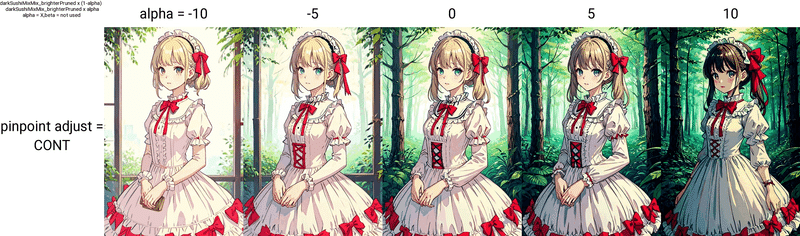

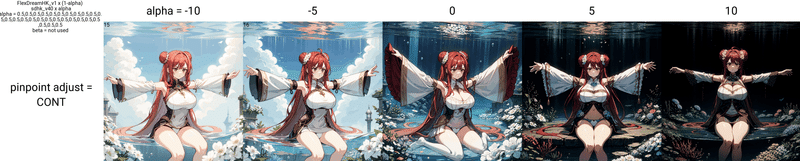
数値が正の方向に大きくなると
描き込み量が増えて全体的に暗くなっていきます。陰影が濃くなるので暗い部分はより暗く、濃くなっていきます。
数値が負の方向に大きくなると
色味が淡く薄くなって全体的に明るくなる印象です。描き込みが若干減りややフラットに近づきますが、そこまで極端ではない印象。
色調1~3(COL1,COL2,COL3)
0,0,0,0,0,0,0のパラメータの、最後の3つの数値がここにあたります。分かりやすいように太字にしておきました。名称は左からCOL1,COL2,COL3です。
効果としては色調補正が出来ます。画像編集ソフトによくある、カラーバランスという機能と似てますね。

解説っていうか、これはもう見て貰ったら分かると思うのでXY見てください。
SuperMergerでの使い方
XYでみくらべてみよう(パターン1)
階層マージ沼の住人ならおなじみのXYをかけて見比べるためのGrids画像を作ろう!の巻き。
とりあえず以下の画像の通りに設定すればOKです。

Model AにXYに掛けたいモデルを入れます。
Model Bは使わないので、適当なモデルを設定してOKです。
Merge Mode、Calcutation Modeはそのままで。
今回、階層マージはしないのでuse MBWのチェックはなし。
alphaは0、betaは使わないのでそのままで。
一応解説すると、通常のCheckpointマージと同様にalphaはMultiplierに対応するので、0にすると完全にmodel Aになります。
save settingsはとりあえず拘りがないならsafetensorsとfp16にチェックいれておいてください。
save merged model ID toはimageにチェックを入れてください。これで出力画像の左上に通し番号が付きます。これを元に後からマージ設定が呼び出せます。拘りがないならとりあえず入れておいてください。
アプデでhires.fixがGeneration Parametersという項目内に収納されました。使いたい場合はクリックすると、下部の方に設定箇所があります。
これまではtxt2imgからプロンプトを読み込んでましたが、この項目にプロンプトとかネガティブプロンプトを入力する欄が出来ました。こっちの欄に入力していると生成時に参照してくれる。
Elemental Merge, Adjustは直接設定を打ち込む時に使用する。XYの時はとりあえず使わないので無視していい。
X軸はalpha、数値はパラメータに対する変化量を入れる。実践だと概ね-5~5の間で設定するとよさげ。今回は大きな変化を込みで確認したいので、-10~10の大きい範囲で数値を入れた。
Y軸はpinpoint adjust (IN,OUT,OUT2,CONT,COL1,COL2,COL3)を選択。カッコ内にある通り、ここに入力された名称の位置にalphaで設定した数値を代入して出力してくれる。今回はIN,OUT,OUT2を選んだが、他の項目で試したい場合はカッコ内の名称をただ記入すればいい。
実行はいつも通りSequential XY Merge and Generationをクリック
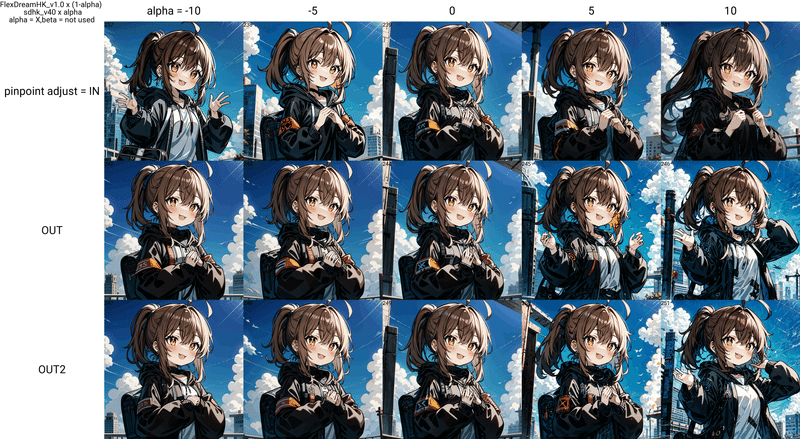
上記の設定で出力されるXYplotがこちら。
この設定の場合、1つのシード値固定でAdjustのIN,OUT,OUT2にそれぞれ数値を入力した時の差が分かる。

上でも一度使った画像だが、Y軸の部分をCOL1,COL2,COL3に差し替えれば色調についてのXYが作成される。
別なシード値の画像と比べる(パターン2)
パターン1は1つのシード値に対して見て行きましたが、パターン2は複数のシード値でXYを出力しましょう。下の画像の通りに入力してください。ここから上の設定項目はパターン1と同じです。

X軸はseedを選択、いつものやつですね。下のテキストボックスには出したい絵の数分だけシード値を入れます。
便宜上1,2,3にしてますが、-1,-1,-1でも機能します。
Y軸はadjustを選択。これはカンマ(,)ではなく改行で機能します。いつものpreset入れる時と一緒です。
数値は「IN,OUT,OUT2,CONT,COL1,COL2,COL3」で機能します。
今回は『OUTの違いを複数のシード値でチェックしたい』ので、0,X,0,0,0,0,0のXの部分の数値を変化させて入力した。他の項目を調べたい場合は、該当する箇所の数値を変化させてみよう。
※XとYを反転させてもいいので、自分が見やすい方で出力しましょう。

この設定で出た画像がこちらです。下の行にいくにつれて数値が大きくなっています。
数値を複数組み合わせる
これまでのXYではひとつひとつの数値の変化を見て行きました。当然ですが、それぞれの数値は組み合わせて使用できます。

例えばこんな感じに、描き込み量を増やしつつ・コントラストを調整して・色調を青に寄せたりできます。左右に並べると分かりづらいですが、0,0,0,0,0,0,0と0,0,0,0,1,1,3はちゃんと色味に変化が出ています。
気になる時は個別に出した絵を画像編集ソフトで重ね合わせて確認するとか、画像ビューワーで行き来してみると結構分かりやすいと思います。
実際の調整過程について
これらの数値は種別として3つのブロックに分かれています。
描き込み量/ノイズ(IN,OUT,OUT2)0,0,0,0,0,0,0
コントラスト/描き込み(CONT)0,0,0,0,0,0,0
色調(COL1,COL2COL3)0,0,0,0,0,0,0
なのでそれぞれのブロックごとにXYをかけ、最後にそれらの数値を統合し更にXYで微細な変化をチェックし、最後にマージする数値を決定するという流れが綺麗なのかなと思います。
色調については組み合わせた際の結果が分かりづらい部分があるので、画像編集ソフトをお持ちの方は『カラーバランス』を弄って大体の数値の目安みたいなものに当たりをつけておくとスムーズかも。
Adjustを実行してみよう!
ここまでで調整の数値が決定したら、いよいよモデルを弄るための実行処理を行いましょう。

ここの部分はパターン1で使った設定とほぼ同じです。唯一の違いは『save model』へチェックを入れるという点です。
それと名前(任意)というテキスト欄に文字列を入れておくと新しく出来たモデルに任意の名前がつけられます。
またこれまでのXYでimageの左上に数字が書いてあると思うですが、一番上のLoad settings from:の隣にあるテキスト欄に数値を入力するとその時の設定でマージしてくれます。
その場合は、そのままオレンジのMerge!のボタンを押せば完了です。
調整された後のモデルがmodels\Stable-diffusionフォルダ内に保存されます。

次に、自分自身で数値を入れる場合のやり方です。Merge!ボタンの下にGeneration ParametersとElemental Merge, Adjustという項目が折りたたまれていますが、今回はElemental Merge, Adjustの方を使います。
するとここの項目にAdjust(IN,OUT,contrast,colors,colors,colors) 0,0,0,0,0,0,0という欄がありますね。ここに数値を入れてから、オレンジのMerge!のボタンを押せば完了です。
調整された後のモデルがmodels\Stable-diffusionフォルダ内に保存されます。
おわり
こんな感じで手軽に出力結果を弄れるので、ぜひ色々試してみてください! 自分もこれで調整したFlexDreamHKをverUPで出す予定です。
あ、そうそう。ツイッターでは散々宣伝したのですが、NAIの入らない低リスクモデルを作ることを目指してFlexDreamHKというマージモデルを公開しています。よかったら使ってね!
civitaiでの評価、画像の投稿とかしてもらえると嬉しいです!
それと、今んとこ副業禁止なので全部無料で記事公開してますが普通にフォロ~やスキが貰えると嬉しいので、してください!!(ダイレクト評価乞食)
ツイッターもフォローしてね!!!!!!!!!!!!!
この記事が気に入ったらサポートをしてみませんか?
